最新千锋unity3d图形学课件文档Loading加载界面
- 格式:docx
- 大小:45.61 KB
- 文档页数:2
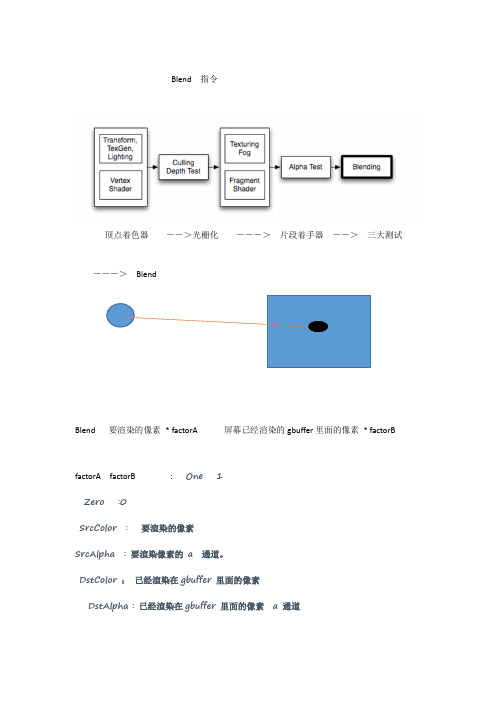
Blend 指令
顶点着色器――>光栅化―――>片段着手器――>三大测试―――>Blend
Blend 要渲染的像素* factorA 屏幕已经渲染的gbuffer里面的像素* factorB
factorA factorB : One 1
Zero :0
SrcColor : 要渲染的像素
SrcAlpha : 要渲染像素的 a 通道。
DstColor :已经渲染在gbuffer 里面的像素
DstAlpha : 已经渲染在gbuffer 里面的像素 a 通道
OneMinusSrcColor : 1- 将要渲染的像素
OneMinusSrcAlpha : 1-将要渲染的像素 a 通道
OneMinusDstColor : 1-已经渲染在gbuffer 里面的像素
OneMinusDstAlpha: 1-已经渲染在gbuffer 里面的像素 a 通道。
Blend SrcAlpha OneMinusSrcAlpha
将要渲染的像素* 将要渲染像素的 a + (1-将要渲染像素的a)* gbuffer 里面的像素值BlendOp : 指定将要渲染像素和gbuffer 里面的像素逻辑运算。
当这个指令存在,Blend 这个指令就会被忽略。

Unity界面入门教程1.教程目的如果你刚刚接触Unity,这个将是你阅读的第一个教程.这将讲解Unity的界面和如何在三维空间中创建基本的游戏对象.为了说明Unity界面的要素,我们将创建一个角色在地面上走动的简单的场景.注: 如果需要实际操作的文字,会被加”-”前缀.2. 屏幕布局在开始之前,让我们确定屏幕布局在2 Split模式.- 想这样,选择Window->Layouts->2 Split.你的视图现在分成5个主要区域:1. 场景视图(Scene View) –用于摆放游戏对象2. 游戏视图(Game View) –将显示游戏运行后的样子.3. 层次视图(Hierarchy View) –这将列出所有在目前场景视图中用到的游戏对象.4. 项目视图(Project View) –这个视图将显示资源目录下所有可用的资源列表(像调色板).5. 检视视图(Inspector View) –显示所选中游戏对象的属性信息.3. 在3D空间查找游戏对象- 启动Unity,我们将开始建立一个新的项目.- 从主菜单选择File->New Project,设定名字为” GUITu torial”并点击Create Project按钮.Unity将导入资源(assets)(例如声音,纹理,模型)因此他们是可用的.一旦导入完成你就会看到你的游戏场景.目前,场景中仅包含一个主相机(这是默认的),你能从层次视图看到这个唯一的项.- 如果在场景视图中看不到相机,在层次视图中点击主相机(Main Camera),然后移动光标到场景视图内,按F(frame select)键,主相机将显示在场景视图的中心.这个技巧能用来查找任何游戏对象. - 可以从场景视图或者在层次视图中选择任何游戏对象.如果你在场景视图单击一个对象,你可以从层次视图中高亮显示的项来确定你的选择.4. 创建游戏对象让我们加入一些游戏对象到我们的场景.- 选择Game Object->Create Other->Plane, 这将创建一个平面(一个2D面片)供角色行走.- 添加一个立方体到游戏世界,选择Game Object->Create Other->Cube.- 添加一个点光源,选择Game Object->Create Other->Point Light.5. 场景视图导航你可以用下列方法从任何角度查看3D模型:1. 旋转(Option+鼠标左键)2. 平移(Option+鼠标中键)3. 缩放(Option+鼠标右键)注: 在Mac键盘上Command键的旁边是Option键旁边.如果你是单键鼠标,或者使用笔记本电脑,你仍然可以轻松浏览,首先按一下左上角的手型工具,然后用:1. 旋转(Option+鼠标左键)2. 平移(鼠标左键)3. 缩放(Command+鼠标左键)- 现在试试它.6. 移动游戏对象你可以用下面的方法移动三维空间中任何游戏对象:1. 移动工具(快捷键W). 选中任何游戏对象,然后按W键,将显示三个箭头,红色是X轴,绿的是Y轴,蓝色是Z轴,即红绿蓝对应x,y,z.要移动一个对象,左键点击一个箭头并做适当的移动.你移动的同时在监视面板中也佟刚的改变.你可以同样键入数值在三个文本框.你能同样重定位游戏对象,首先点击它,然后把相机指向你所希望移动到的大概方向,然后选择Game Object-> Align with View.所选择的游戏对象将移动到相机所指向的那里.2. 旋转工具(快捷键E). 选中任何游戏对象然后按E键,将显示选择工具.单击左侧的旋转轴后并移动鼠标来旋转游戏对象.当你旋转对象的同时在检视面板中也同样的会看到旋转值改变.你也可以在文本框里直接输入数值.-让我们做个小联系.移动Cube(移动工具)使其不在场景视图中.用Frame Select(在层次视图中选中Cube并按下F键)来找到这个对象.最后移动Cube到平面上.- 移动点光源到Cube和平面附近.7. 游戏视图游戏视图将显示游戏运行的样子(完整的纹理,照明等).如果你无法在游戏视图中看到你游戏场景,那是因为你的相机没有找到正确的朝向.- 单机主相机(Main Camera),你会发现出现一个倒金字塔线框.这就是相机的视角(它的视野).如果视野方向没有指向你的游戏对象,在场景视图里导航找到你的游戏对象,选择主相机并选择GameObject->Align With View .你的游戏视图现在会匹配你的场景视图.你同样可以通过移动和选择工具来调整设置相机,或者在检视视图改变transform值.你可以同样移动灯光到最美的位置.8. 缩放游戏对象要缩放一个对象首先要选择它并按下R键(缩放工具).你将看到缩放手柄,拖拽每个轴上的末端方块来缩放对象.或者检视视图键入精确的数值.我们现在缩放游戏场景中的一些对象.- 选择plane并在检视视图中设置它的x和z的缩放值到10(在第一个和第三个文本框里,第二个为y值).- 选择cube,在视图上沿着y轴缩放它(按下R键并拖拽绿色小方块).cube现在看起来会像柱子.- 重命名cube为” Pillar”.在层次视图中选择它并按下回车键输入新的名称.记住,游戏对象的名称的首写最好是大写字母.9. 资源使用电脑游戏是由三维模型,纹理,声音文件,游戏代码等构成,这些被称作为游戏的资源(assets).Unity已包含有标准资源包(甚至是专业版资源包).我们将从内置的资源中添加一个角色到我们的游戏场景.在项目视图中展开标准资源(StandardAssets)文件夹,预设(prefab)是将游戏对象预组装到一个逻辑分组里.你应该在预设文件夹内看到第一人称控制器(FPS Controller).- 拖拽第一人称控制器到场景视图.注意看游戏视图的变化,这是因为第一人称控制器预设里包含自己的相机,将替换主相机的视野.确保第一人称控制器没有陷入plane对象之下,移动它到plane 上.- 删除主相机(Main Camera),因为现在我们不需要它了(Command+delete).游戏视图中现在显示的将是Player在游戏里所看的视角. - 点击播放按钮启动游戏.注意保持软件界面布局,这样你就可以在场景视图和游戏视图观察游戏.使用光标键(或W,S,A,D)在场景中行走,用鼠标环顾四周和按下空格是跳跃.- 任何时候可以再次点击播放按钮停止游戏运行.注: 在当光标处于任何视图(游戏视图,场景视图等)内的时候按下空格键,这将是该视图最大化.有助于更好的在场景视图中做调整或在游戏视图中玩游戏.在最大化的视图中再次按下空格键返回以前的布局模式.注意这个功能在游戏正在运行时候不能正常工作,必须先停止或暂停游戏.10. 添加组件游戏对象能有若干个组件(或行为)组合而成.点击任何游戏对象,你能在检视视图看到它所附件的组件.如Transform,Box Collider等等.- 点击Pillar,在检视视图中查看它的组件.让我们再添加另一个cube和加一个额外的组件.- 添加一个cube到场景中(GameObject->Create Other->Cube). 在层次视图重命名为”PhysicsCube”.现在我们要添加一个刚体(Rigidbody)组件到这个cube.刚体(RigidBody)组件允许游戏对象拥有一个重力,即对象将会向下下降,知道碰到含有碰撞(collider)组件的物体为止.- 确保选中PhysicsCube,选择Component->Physics->Rigidbody.这将添加刚体组件到当前所选择的游戏对象.注意在检视面板中也会看到刚体组件被添加.- 移动PhysicsCube到Pillar旁边,不要距离太远(如图).我们将实现按下播放键的时候PhysicsCube将碰撞Pillar并落在地上.- 按播放键, PhysicsCube应该与Pillar相撞并落在plane上.11. 复制复制游戏对象是一个强大的功能.当复制一个对象,它所有的功能和行为也会被复制.这是在场景中创建多个相同对象的非常快捷的方法.我们现在添加更多的PhysicsCubes到我们的场景中. - 单击PhysicsCube和按下Command+D(或者从Edit菜单做这个). 注意在层次视图中将多出一个PhysicsCube项,但是你不能在场景视图中发现它,因为它和场景中原有的PhysicsCube是重叠在一起的.- 使用移动工具(W)向上(y轴)移动新的PhysicsCube.- 重复该过程,复制出3个PhysicsCube(如图).- 运行游戏,三个PhysicsCube对象能相互碰撞动作.此教程介绍了Unity的基本界面知识.你现在应该去看看脚本教程.Unity界面入门(1)2010-07-06 10:41严格地说,既然是界面入门,一定是少不了图片的.但是无奈cartoonboy是在记事本上完成的,就请多多见谅了.Unity界面入门1.目标如果我们刚刚接触Unity,或许我们应该把这个视为第一个教程.这里我们将讲解Unity的界面和如何在三维空间中创建基本的游戏对象.为了更形象的说明,我们将创建一个简单的场景并且让一个角色在地面上行走.2.界面布局在开始之前,我们先设定界面布局为2Split模式.-选择菜单栏Window->Layouts->2 by 3.这时我们的界面分成了5个主要区域:1.Scene场景,用于摆放游戏对象2.Game游戏,用于显示游戏运行后的样子.3.Hierarchy层次,用于列出所有在目前场景中用到的对象.4.Project项目,用于显示资源目录下所有可用的资源列表.5.Inspector检视,用于显示所选中游戏对象的属性信息.3.在3D空间查找游戏对象-启动Unity,我们来新建一个项目.选择菜单栏File->New Project,指定路径并起名.如:GUITutorial.点击Create Project按钮.Unity将导入资源(assets),诸如:声音,图片,模型之类的文件.一旦导入完成我们就会看到游戏场景.目前,这里只有一个主相机(默认),我们能从Hierarchy 中看到它.这里有个非常非常有用的技巧可以查找任何对象:如果我们看不到某个对象,然而我们确实创建了它,就可以在Hierarchy选中对象并把鼠标移至(可不是拖拽!)场景内,按F键,这个对象就会显示在场景的中心.当我们在场景Scene中单击一个对象,Unity将从Hierarchy中高亮显示.4.创建游戏对象让我们加入些游戏对象到场景.-菜单栏Game Object->Create Other->Plane,这将创建一个平面.-菜单栏Game Object->Create Other->Cube,创建一个立方体.-菜单栏Game Object->Create Other->Point Light,创建一个点光源.5.场景面板导航(这种说法总觉得别扭)我们可以用以下方法从任何角度查看3D模型:1.旋转(Alt+左键)2.平移(Alt+中键)3.缩放(Alt+右键)注意:这里说的是Windows系统,不是美丽的,优雅的,高贵的Mac系统.6.移动游戏对象我们可以用下面的方法移动三维空间中的任何对象:1.移动工具(快捷键W).选中物体,按W键,将显示3个箭头,红色X轴,绿色Y轴,蓝色Z轴.鼠标点击可移动.在GameObject中有一个Align with view,经过多次试验,验证出它的作用是将被选物体,以Scene窗口为参照,重置其位置.准确的说,这个位置就是能映像为当前Scene窗口画面的摄像机的位置.而Move with view则是将物体重置到Scene的正中.(多次实践会有深刻理解)2.旋转工具(快捷键E).选中物体后按E键.物体会被3色的线包围.我们可以通过鼠标旋转物体,也可以通过在Inspector检视面板中输入数值来旋转物体.7.游戏面板游戏面板将显示游戏运行的样子(完整的纹理,照明等).如果我们无法在游戏面板中看到我们的游戏,那是因为相机没有找到正确的朝向.-单击相机,你会发现它的视角.如果视野方向没有指向你的物体对象,那么你可以点击物体后,选择GameObject->Align With View.(快捷键Ctrl+shift+F).同样你也可以通过其他手动方法进行调整.8.缩放游戏对象缩放一个物体首先要点选它并按下缩放键(快捷键R).我们可以用鼠标来拖拽3色手柄或在Inspector面板中输入数值来缩放物体对象.9.资源使用我们的游戏一般由模型,纹理,声音,脚本等等构成,这些被称为资源(assets).Unity已包含有标准资源包(专业版另有专业包).我们将从内置的资源中添加一个对象到游戏场景.在Project面板中展开Standard Assets文件夹,展开预设(Prefabs),我们会看到第一人称控制器First Person Controller.-拖拽这个控制器到Scene中.注意看Game面板的变化,这是由于第一人称控制器(以下简称FPC)包含自己的相机,会替换主相机的视野.移动FPC到Plane之上.-删除主相机(Main Camera),因为它已没有任何作用.-运行.你可以使用方向键或w,s,a,d在场景中行走,或用鼠标环顾四周或按空格键跳跃.注意:在游戏停止状态,空格键可以最大化鼠标点击过的面板.10.添加组件游戏对象有若干组件(或行为)组成.单击任何对象,你将在检视面板中看到它的组件.如Transform,BoxCollider等等.-创建一个Cube到场景,怎么做的?GameObject->CreateOther->Cube.重命名为PhysicsCube. -添加Rigidbody(刚体)组件到PhysicsCube.使PhysicsCube有一个重力,直到碰到含有碰撞器(collider)组件的物体为止.选中PhysicsCube,选择菜单栏Component->Physics->Rigidbody.-运行.一个箱子落了下.11.复制复制一个对象,它所有的功能和行为都会被复制.这是快捷创建多个相同对象的方法.我们现在添加更多的PhysicsCube到场景中.-单击PhysicsCube.按Ctrl+D.-新复制的对象会与被复制对象重叠.所以我们需要移动它才能看到.-多复制几个.-运行.这里我们对Unity界面有了基本认识,或许可以考虑进一步的学习了.。


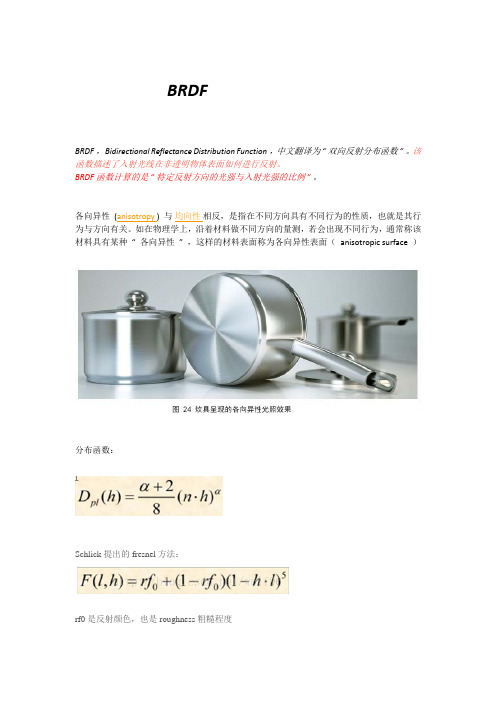
BRDF
BRDF , Bidirectional Reflectance Distribution Function ,中文翻译为“双向反射分布函数”。
该函数描述了入射光线在非透明物体表面如何进行反射。
BRDF 函数计算的是“特定反射方向的光强与入射光强的比例”。
各向异性(anisotropy ) 与均向性相反,是指在不同方向具有不同行为的性质,也就是其行为与方向有关。
如在物理学上,沿着材料做不同方向的量测,若会出现不同行为,通常称该材料具有某种“ 各向异性” ,这样的材料表面称为各向异性表面(anisotropic surface )
分布函数:
Schlick提出的fresnel方法:
rf0是反射颜色,也是roughness粗糙程度
遮挡项使用了Schlick-Smith提出的方法。

U nity3D 工程文档严明二〇一一年八月四日目录1. 系统环境 (4)1.1. 系统开发环境 (4)1.2. 系统运行环境 (4)1.3. 多平台移植 (5)2. unity3D基本操作 (5)2.1. 系统界面 (5)2.2. Asset Workflow 资产工作流 (14)2.3. Creating Scenes 创建场景 (15)2.4. Publishing Builds 发布编译 (16)2.5. Prefabs 预制品 (18)2.6. Lights 光源 (21)2.7. Cameras 摄像机 (23)2.8. Particle Systems粒子系统 (28)2.9. Animation 动画 (50)2.10. Sound 声音 (52)3. 界面入门 (58)3.1. Aims of this tutorial 教程目标 (58)3.2. Screen Layout 场景布局 (58)3.3. Finding game objects in 3D space 在3D空间查找游戏对象 (59)3.4. Creating game objects 创建游戏对象 (59)3.5. Navigating the Scene View 定位场景视图 (60)3.6. Moving game objects 移动游戏对象 (60)3.7. Game View 游戏视图 (61)3.8. Resizing game objects 伸缩游戏对象 (62)3.9. Using Assets 使用资产 (62)3.10. Adding Components 添加组件 (63)3.11. Duplicate 复制 (64)4. Unity脚本入门 (65)4.1. Aims of this tutorial (65)4.2. Prerequisites 先决条件 (65)4.3. Naming Conventions 命名约定 (65)4.4. Player Input 玩家输入 (66)4.5. Connecting Variables 连接变量 (67)4.6. Accessing Components 访问组件 (68)4.7. Instantiate 实例创建 (70)4.8. Debugging 调试 (71)4.9. 9. Common script types 公共脚本类型 (72)5. 使用脚本 (73)Unity Manual > User Guide > Working with Assets > Using Scripts (73)Unity手册-> 用户指南->与资产合作->使用脚本 (73)Creating new scripts 建立新脚本 (74)Attaching scripts to objects 附加脚本到对象 (75)Manipulating the object 操作对象 (76)The Power of Variables 变量的功能 (78)Where to go from here 从这里走到哪里 (79)1.系统环境1.1. 系统开发环境1) 研发系统下载,网站: / Download下载的时候,需要使用一个邮箱注册,下载免费版。
unity3d入门教程Unity3D是一款非常强大的游戏引擎,它为开发者提供了丰富的功能和工具,帮助他们创建出令人惊叹的游戏作品。
下面是一个简单的入门教程,带你了解Unity3D的基本使用方法。
第一步:下载和安装Unity3D首先,你需要去Unity官网下载最新版本的Unity3D并进行安装。
安装过程很简单,只需按照提示进行即可。
第二步:创建新的Unity项目打开Unity3D,点击菜单栏上的“File”,然后选择“New Project”来创建一个新的项目。
在弹出的窗口中,你可以选择项目的名称和保存路径。
第三步:了解Unity编辑器一旦项目创建好了,你将会看到Unity的编辑器界面。
它由多个窗口组成,包括场景视图、层次视图、检查器视图等。
你可以根据自己的喜好进行调整和布局。
第四步:导入资源在创建游戏之前,你需要导入一些资源,比如模型、纹理、音频等。
点击菜单栏上的“Assets”,然后选择“Import Package”来导入资源包。
你也可以将资源文件直接拖拽到项目窗口中进行导入。
第五步:创建游戏对象游戏对象是Unity中的一个重要概念,它代表着场景中的物体或角色。
你可以点击菜单栏上的“GameObject”,然后选择“Create Empty”来创建一个空的游戏对象。
你还可以在“Hierarchy”视图中右键点击空白处,选择“Create Empty”来创建游戏对象。
第六步:添加组件游戏对象可以通过添加组件来增加功能。
比如,你可以给一个游戏对象添加刚体组件,使其具有物理效果。
点击游戏对象,在“Inspector”视图中点击“Add Component”按钮,然后选择你想要添加的组件。
第七步:调整场景你可以在场景中调整游戏对象的位置、旋转和缩放。
在“Scene”视图中点击游戏对象,然后使用移动、旋转和缩放工具进行调整。
第八步:编写脚本如果你想要给游戏对象添加更复杂的行为,你需要编写脚本。
点击菜单栏上的“Assets”,然后选择“Create”和“C# Script”来创建一个新的脚本。
千锋Unity3d VR教程技术改变生活,在这个高速发展的科技时代,我们所拥有的技术不断在满足我们的生活所需,并引领生活的前行方向。
虚拟现实(VR)技术亦是如此,作为时下火热的高科技技术之一,VR技术已进入到众多娱乐行业,如游戏、电影等。
接下来是敌人视野制作分享,看千锋Unity3d VR教程,助你成就VR工程师!随着VR领域的深入拓展,现在及未来,在智能家居、地产营销等领域,VR 技术也发挥着重要作用。
那么,学习VR都需要什么课程,才能在短时间内进入VR行业,实现高薪就业。
在VR技术日益发展的当下,为我国培养一批高素质的VR技术人才迫在眉睫,因此看Unity3d VR教程,体系依据市场名企而建立,学科知识以实战的方式传授,让学员学到的同时就能用到,用到的同时就能变现。
千锋Unity3d VR教程安排共分为六大阶段,内容涵盖AR综合项目的讲解、C#编程语言、Unity引擎、项目架构与项目管理、VR综合项目及图形学、面试阶段。
同时,VR课程内容有大量VR项目开发如,VR旅游:《海底世界》、《珊瑚岛礁》;VR游戏:《特种兵》、《星际争霸》;VR教育:《地理百科》等。
Unity3d VR教程项目实战前期采用VR、AR分离式操作,让学员在充分掌握二者核心技术的同时,在后期完成虚拟现实技能升级。
作为更高层次技能,学员不仅要知其然,更要知其所以然。
VR技术已经在房地产、教育、影视等各个领域产生了巨大的影响,权威机构预测2020年国内VR市场规模将达到近千亿元。
资本市场对于VR行业的看好,使得VR创业公司层出不穷,这也导致了VR行业人才的缺乏。
VR(虚拟现实)技术是目前非常流行的高薪技术职业,学到这门技术,你就站在了下一个风口上。
随工作经验增加,薪资涨幅空间大。
VR行业正在蓬勃发展,未来的薪资只会更高!千锋教育Unity3d VR教程讲师不仅具有多年的开发经验,而且注重学员的实践能力,培养学生的良好习惯。
另外还为学员配备了HTC Vive设备,让学员的技术水平得到全方位的提高。
unity 3d 教程Unity 3D 是一款由Unity Technologies开发的跨平台游戏引擎,广泛用于开发各种类型的游戏,包括电脑、手机、平板电脑等设备上的游戏。
本文将为大家介绍Unity 3D的基础知识和一些常用的教程,帮助读者入门和掌握Unity 3D的开发技能。
首先,为了开始使用Unity 3D,读者需要下载并安装Unity软件。
Unity官方网站提供了最新版的Unity软件,并且支持Windows、Mac和Linux等不同操作系统。
安装完成后,读者可以打开Unity软件并创建一个新项目。
Unity 3D的用户界面相对直观友好,主要分为场景视图、层次视图、检查器视图和项目视图等窗口。
场景视图用于显示当前场景的3D场景模型,层次视图用于管理场景中的各个游戏对象,检查器视图用于对所选的游戏对象进行属性和组件的设置,项目视图用于管理项目中的资源文件。
这些窗口可以自由调整大小和位置,以适应不同的需求。
在Unity 3D中,游戏对象是最基本的单位,可以运动、旋转、缩放等。
游戏对象可以添加不同的组件来实现各种功能,如碰撞器、刚体、粒子系统等。
Unity 3D提供了丰富的组件库和资源库,可以方便地创建各种复杂的游戏效果。
Unity 3D使用C#作为主要的编程语言,读者需要有一定的编程基础,以便能够编写游戏逻辑代码。
Unity官方网站提供了丰富的教程和文档,方便读者学习和查阅。
在编写代码时,读者需要熟悉Unity的API(应用程序编程接口),以便能够调用不同的函数和方法来实现所需的功能。
对于初学者来说,掌握Unity 3D的基础知识并不难,可以通过学习一些基础的教程来入门。
例如,可以学习如何创建和管理场景、如何在场景中添加和控制游戏对象、如何使用碰撞器和刚体来处理碰撞和物理效果等。
在掌握了基础知识后,读者可以尝试更高级的教程,如实现人物控制、制作动画效果、添加音效等。
总结起来,Unity 3D是一款功能强大且易于学习的游戏引擎,适合各类游戏开发者。